DreamScene과 DWM(Desktop Window Manager)의 관계
Vista는... 정말이지 알면 알수록 대단한 매력이 있는 요소들이 많이 부가되어 있습니다.
그중 하나가 바로 "Desktop Window Manager"일 것입니다.
Desktop Window Manager는 그 하부에 "desktop composition"이라는 기술을 사용하고 있습니다. 이 개념이 참 대단합니다. 우선, 이에 대한 자세한 내용은 다음의 토픽에서 소개해 주고 있으니 시간이 되시면 참조하시는 것도 좋겠습니다.
Under the Hood of the Desktop Window Manager
; https://learn.microsoft.com/en-us/archive/blogs/greg_schechter/under-the-hood-of-the-desktop-window-manager
Desktop Window Manager
; https://learn.microsoft.com/en-us/windows/win32/dwm/dwm-overview
[번역] The Future of Windows’ Graphics Technology
; http://www.ludens.co.kr/weblog/?p=19
[그림 1: desktop composition 활성화 옵션]
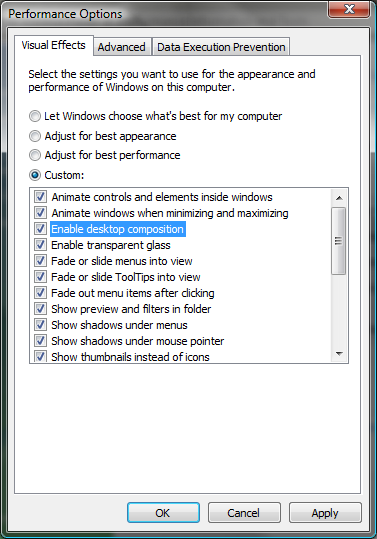
간단하게 정리해 보면.
기존에는 해당 응용 프로그램이 차지하는 공간이 "invalidate" 상태로 되었을 때, WM_PAINT 메시지를 날려서 자신의 윈도우 내용을 스스로 그리도록 했고, 그 내용은 곧바로 모니터에 의해서 보여지는 비디오 버퍼에 기록되는 구조였습니다. 하지만, "desktop composition" 기술로 인해, 각 응용 프로그램은 "직접" 출력될 비디오 버퍼에 쓰지 않고, 대신, 내용을 보관할 버퍼에 쓴 다음 최종적으로 그 버퍼들(offscreen surfaces)을 조합해서 하나의 "화면"으로 만들어내는 구조로 바뀌었습니다.
이로 인해 한 가지 재미있는 현상이 소개되고 있는데요.
예전에는 윈도우를 빠르게 이동시키는 경우, 해당 윈도우가 이동하는 영역의 윈도우들이 미처 WM_PAINT에 대한 처리를 하지 못해서 하얀색 공간으로 남아 있는 경우를 볼 수 있었는데, 비스타에서는 그러한 현상이 없어졌다고 합니다. 왜냐하면, 응용 프로그램들이 WM_PAINT 메시지를 처리하지 못했다고 하더라도 "offscreen surface" 영역에는 이미 이전의 WM_PAINT 메시지에 의해서 그려져 있었던 윈도우 화면이 존재함으로 인해 그것이 다시 합쳐져서 보여지기 때문입니다. 오~~~~ 감탄사가 절로 나옵니다. ^^
그러고 보면, Desktop Window Manager에 의해서 행해지는 모든 기술들의 근간에는 "desktop composition"이 있기 때문에 가능하다고 해도 무방할 것입니다. 일례로, DWM에 의해 관리되는 "Aero glass" 테마만 해도 "desktop composition" 기능이 활성화되어 있지 않은 상태에서는 사용이 안 된다는 것을 알 수 있습니다.
하나 더 생각나는 토픽이 있군요. 최근에 읽었던 다음의 MSDN Magazine 기사도 "desktop composition"이 있기에 가능한 이야기일 것 같습니다.
Digital Media
WPF를 사용하여 컨트롤 및 3D 표면에 비디오 추가
; https://learn.microsoft.com/en-us/archive/msdn-magazine/2007/march/digital-media-add-video-to-controls-and-3d-surfaces-with-wpf
사례 하나를 더 들어볼까요? ^^ 비스타 광고에서 자주 등장하는 "Flip-3D"의 경우는 어떨까요? 역시나 이것도 "desktop composition"이 가능한 상태에서만 활성화됩니다.
[그림 2: Windows Flip 3D]
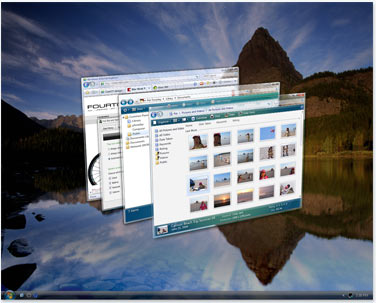
그런데, 위와 같이 "task switching"을 하는 화면을 자세히 들여다 보면, "바탕화면"까지도 들어가 있는 것을 볼 수 있습니다. 기존에는 없었던 것이죠! (제가 왜 이런 말을 할까요? ^^)
이제 소개해 드리려는 "DreamScene" 역시 예외일 수 없을 것입니다. "DreamScene"이라... 아마도 Vista 설치하신 분들은 Windows Update 항목에서 선택 사항으로 있는 것을 보셨을 텐데요.
[그림 3: Windows DreamScene Preview]
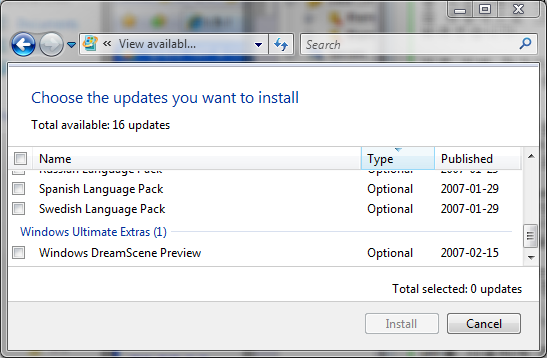
좀 더 자세한 설명은 다음의 토픽을 참고하십시오.
Windows Ultimate Extras - Dreamscene (한글)
; http://puregreen.tistory.com/101
그래도 ^^ 간단하게나마 소개해 드리는 것이 낫겠지요. "DreamScene"은 바로, "동영상이 가능한 바탕화면" 기능을 제공하는 것입니다. 위에서 언급했던 WDM 이야기와 마지막의 Flip-3D 효과에서 나타난 바탕화면 이야기까지 잘 이해하신 분이라면? "동영상이 가능한 바탕화면"이란 것에 대해서 담담하게 고개를 끄덕이실 수 있을 것입니다.
현재 Preview 버전으로만 있던 것이 이번에 정식으로 나왔다는 소식이 들려왔습니다.
Windows DreamScene Content Pack now available
; http://windowsultimate.com/blogs/announcements/archive/2007/03/13/windows-dreamscene-content-pack-now-available.aspx
그런데, 이상합니다. 분명히 "now available"이라고 해서 "Windows Update"를 열어봤지만 "Windows DreamScene Content Pack"이 아닌 "DreamScene Preview"만 있습니다. (현재 2007-03-22) 어쨌든, 직접 체험해 보고 싶어서 "DreamScene Preview" 버전이라도 업데이트를 시작했습니다. (재부팅을 필요로 하는군요. ^^;) 설치 후에는 아래 화면과 같이 "배경 화면" 설정 대화창에 "DreamScene" 항목을 선택하는 것으로 동작시킬 수 있습니다.
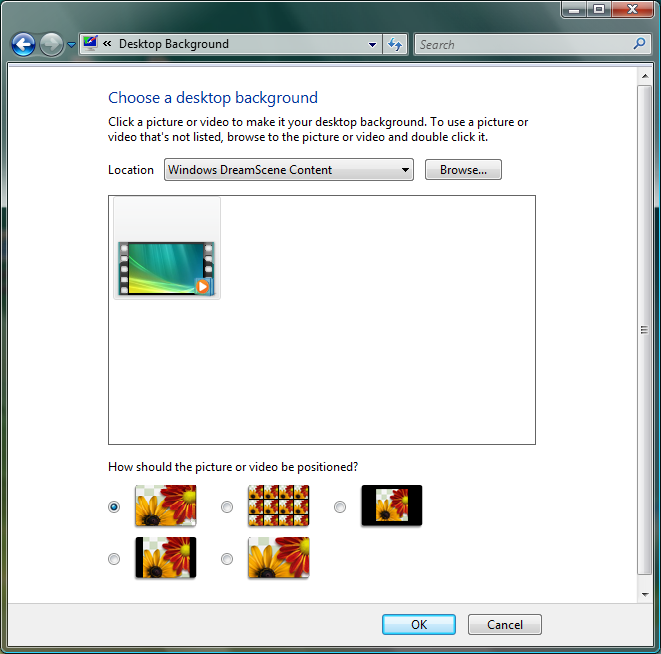
오호... ^^ 멋지군요. "Windows DreamScene Content Pack"에는 어떤 동영상들이 있을지 기대가 됩니다. 음... 이런 거 외에도, 실제 시간에 맞춰서 하루 해가 지나가는 동영상을 바탕화면에 둘 수도 있지 않을까요? 아니면, 파란 바다가 넘실대는 동남아의 어느 섬 풍경을 찍은 동영상도 좋겠고. 경우에 따라서는 용량이 너무 커서 부담될 수도 있겠군요. ^^;
비스타... 정말 앞으로의 행보가 기대됩니다. 마이크로소프트가 주장하는 대로... "사용자 경험을 극대화"시킨다는 것이 그냥 해보는 소리가 아니라는 느낌.
[이 토픽에 대해서 여러분들과 의견을 공유하고 싶습니다. 틀리거나 미흡한 부분 또는 의문 사항이 있으시면 언제든 댓글 남겨주십시오.]